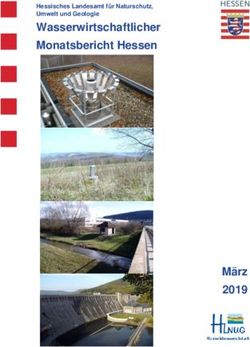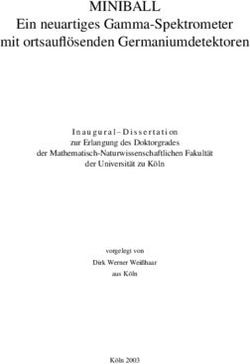Central Station "Reloaded" Update 3.0.0. Betriebsanleitung - Erste Auflage, April 2009
←
→
Transkription von Seiteninhalten
Wenn Ihr Browser die Seite nicht korrekt rendert, bitte, lesen Sie den Inhalt der Seite unten
Central Station „Reloaded“ Update 3.0.0.
Betriebsanleitung
Erste Auflage, April 2009
ESU P/N 00409-07310
1Inhaltsverzeichnis
1. Konformitätserklärung..........................................3 8.7.2.1. Anschluss eines DCC-Boosters.......................13 12. Mehrfachtraktionen steuern..............................21
8.7.2.2. Anschluss eines Märklin®-Boosters................13
12.1. Neue Mehrfachtraktion hinzufügen....................21
2. WEEE-Erklärung....................................................3 8.7.2.3. Kurzschlussabschaltung einrichten ...............13
12.2. Mehrfachtraktion einem Handregler zufügen.....21
8.7.3. ECoSBoost am ECoSlink Businterface................13
3. Wichtige Hinweise – Bitte zuerst Lesen..................4 12.3. Mehrfachtraktionseinstellungen bearbeiten........21
8.8. ECoSniffer-Eingang..............................................13
12.4. Eine Mehrfachtraktion löschen...........................21
3.1. Was ist M4?...........................................................4 8.8.1. Anschluss einer Märklin® 6021.........................14
12.5. Tipps zum Fahren mit Mehrfachtraktionen ........21
8.8.2. Anschluss einer Roco® Lokmaus®....................14
4. Einleitung – Was kann die Central Station?...........4 8.9. s88-Eingang . ......................................................14 13. Magnetartikel schalten......................................22
5. Auspacken & Aufstellen........................................5 9. Initialisierung & Kontrolle....................................15 13.1. Neuen Magnetartikel anlegen............................22
5.1. Inhalt des Updatepakets.........................................5 13.1.1. Datenformat...................................................22
9.1. Einschalten...........................................................15
5.2. Aufstellen des Geräts.............................................5 13.1.2. Name..............................................................22
9.2. Ausschalten.........................................................15
5.3. Einlegen der Batterien............................................5 13.1.3. Nummer.........................................................22
9.2. Stop-Taste............................................................15
13.1.4. Symbol............................................................22
6. Kurzanleitung........................................................6 9.3. Go-Taste..............................................................15
13.1.5. Tastenfunktion................................................22
9.4. Bildschirmschoner................................................15
6.1. Die Anschlüsse im Überblick...................................6 13.1.6. Schaltdauer.....................................................22
6.2. Minimalanschluss für den ersten Test......................6 10. Einführung in die Bedienung.............................15 13.2. Magnetartikeleinstellungen bearbeiten...............22
6.3. Die Bedienelemente im Überblick...........................6 10.1.1. Fahrmodus......................................................15 13.3. Magnetartikel im Stellwerk plazieren (anzeigen).22
6.3.1. Hauptmenüanzeige.............................................7 10.1.2. Stellwerk.........................................................15 13.3.1. Neue Verknüpfung..........................................23
6.3.2. Touchscreen.......................................................7 10.1.3. Gleisbildstellpult..............................................15 13.3.2. Verknüpfung löschen......................................23
6.4. Ihre erste Fahrt – Eine Lok aufrufen und fahren......7 10.1.4. Setup..............................................................15 13.3.3. Symbol drehen................................................23
10.1.5. Hilfe................................................................16 13.4. Einen Magnetartikel schalten.............................23
7. Möglichkeiten der Central Station im Detail...........8 13.5. Einen Magnetartikel Löschen..............................23
10.1.6. Statuszeile.......................................................16
7.1. Loks steuern...........................................................8
10.2. Schaltflächen.....................................................16 14. Drehscheibensteuerung.....................................24
7.1.1. Datenformate.....................................................8
10.3. Eingabefelder.....................................................16
7.1.1.1. Datenformat Motorola.....................................8 14.1 Anschluss der Drehscheibe..................................24
10.4. Auswahllisten.....................................................16
7.1.1.2. Adressumfang Motorola...................................8 14.2. Neue Drehscheibe anlegen.................................24
10.5. Schieberegler.....................................................16
7.1.1.3. DCC-Format . ..................................................8 14.2.1. Drehscheibentyp.............................................24
10.6. Radiobuttons und Auswahlfelder.......................16
7.1.1.4. LGB®-Formaterweiterungen............................8 14.2.2. Name..............................................................24
7.1.1.5. Selectrix®........................................................8 11. Loks Steuern.....................................................16 14.2.3. Adresse...........................................................24
7.1.1.6. M4...................................................................8 11.1. Neue Loks hinzufügen........................................16 14.2.4. Gleisabgänge konfigurieren.............................24
7.1.2. Multiprotokollbetrieb..........................................8 11.1.1. M4-Loks einrichten.........................................16 14.3. Programmierung der Drehscheibe......................24
7.2. Mehrfachtraktionen...............................................9 11.1.1.1. Tipps zum sicheren Anmelden von mfx®-Loks.16 14.4. Drehscheibe bearbeiten......................................25
7.3. Pendelzüge steuern................................................9 11.1.1.2. Neuanmeldung von M4-Loks.......................17 14.5. Löschen einer Drehscheibe.................................25
7.4. Magnetartikel........................................................9 11.1.2. Märklin®-Loks aus Datenbank einfügen..........17 14.6. Drehscheibe steuern...........................................25
7.5. Fahrwege...............................................................9 11.1.3. Manuelles Anlegen & Programmierung von Loks.17 14.7. LokPilot Decoder zur Drehscheibensteuerung.....25
7.6. Gleisbildstellpult.....................................................9 11.1.3.1. Datenformat................................................17 14.7.1. Drehscheibe konfigurieren...............................25
7.7. Decoder programmieren........................................9 11.1.3.2. Adresse........................................................18
7.7.1. Programmiergleis................................................9
15. Fahrwege .........................................................26
11.1.3.3. Snifferadresse...............................................18
7.7.2. Hauptgleisprogrammierung...............................10 15.1. Neuen Fahrweg anlegen....................................26
11.1.3.4. Name...........................................................18
7.8. Rückmeldung mit s88..........................................10 15.1.1. Erweiterte Einstellungen..................................26
11.1.3.5. Symbol.........................................................18
7.9. Altsysteme weiterverwenden mit ECoSniffer.........10 15.1.1.1. Name...........................................................26
11.1.3.6. Favoriten-Listen............................................18
7.10. ECoSlink Systembus...........................................10 15.1.1.2. Takt..............................................................26
11.1.1.7. Fahrstufen / VMax Anzeige..........................18
7.11. ECoSlot Modulerweiterungsschacht...................10 15.1.1.3. Fahrweg mit einem s88-Kontakt auslösen....26
11.1.3.8. Ändern von Adresse & Fahrstufeneinstellungen.18
15.2. Fahrweg bearbeiten...........................................26
8. Anschlüsse im Detail............................................10 11.1.3.9. Erweiterte Decodereinstellungen..................18
15.3. Fahrweg im Stellwerk plazieren (anzeigen).........26
11.1.4. Indirektes manuelles Einfügen.........................19
8.1. Stromversorgung ................................................10 15.4. Einen Fahrweg schalten......................................26
11.2. Lok auf dem Fahrregler aufrufen.......................19
8.2. Netzteil................................................................10 15.5. Einen Fahrweg löschen.......................................26
11.2.1. Reglertausch...................................................19
8.2.1. Einstellung der Ausgangsspannung...................11
8.2.2. Sinnvolle Spannungswerte................................11
11.2.2. Regler freigeben..............................................19 16. Gleisbildstellpult................................................27
11.3. Anzeigeoptionen des Tachos..............................19 16.1. Gleisbild konfigurieren.......................................27
8.3. Gleisanschluss......................................................11
11.4. Eine Lok löschen................................................19 16.1.1. Gleissymbole einfügen....................................27
8.3.1. Anschluss an Zweileitergleise.............................11
11.5. Multi-Fahrbildschirm..........................................20 16.1.2. Magnetartikel einfügen...................................27
8.3.2. Anschluss an Dreileitergleise..............................11
11.6. Hintergrundlok...................................................20 16.1.3. Fahrwege einfügen.........................................27
8.3.2.1. Anschluss über Anschlussbox.........................11
11.7. Funktionssymbole zuordnen...............................20 16.1.4. Verweise auf andere Seiten.............................27
8.4. Programmiergleisanschluss...................................12
11.8. Lokeinstellungen bearbeiten...............................20 16.1.5. Elemente drehen.............................................27
8.5. ECoSlink..............................................................12
11.9. Wissenswertes über das Steuern von Loks..........20 16.1.6. Weichen spiegeln............................................27
8.6. Computerinterface...............................................12
11.9.1. Adresskonflikte...............................................20 16.1.7. Symbole löschen.............................................28
8.7. Externer Boosteranschluss....................................12
11.9.2. Exklusiver Zugriff auf Loks „Locking“..............21 16.1.8. Name der Seite ändern....................................28
8.7.1. Geeignete Systeme...........................................12
11.9.3. Adressbereiche – Empfehlungen......................21 16.1.9. Informationen zu Magnetartikeln / Fahrwegen.. 28
8.7.2. Externes Boosterinterface..................................13
217. Pendelzüge Steuern..........................................28 21.5.1. Softwareversion..............................................35 1. Konformitätserklärung
21.5.2. Seriennummer................................................35
17.1. Pendelzugstrecken einrichten.............................28
21.6. Datenformate....................................................35 Wir, ESU electronic solutions ulm GmbH & Co KG, Industrie-
17.2. Loks Pendeln......................................................29
21.6.1. Vorgabeprotokoll für neue Loks.......................35 straße 5, D-89081 Ulm, erklären in alleiniger Verantwortung,
17.3. Lok Pendeln aufheben........................................29
21.6.2. Vorgabeprotokoll für neue Magnetartikel........36 dass das Produkt
18. Decoder programmieren...................................29 21.6.3. Erzeugte Datenformate...................................36 Central Station 60212 mit ESU Update 59990 „Reloaded“
18.1. DCC-Programmierung........................................29 21.6.3.1. RailCom® ausschalten.................................36
Auf das sich diese Erklärung bezieht, mit den folgenden Nor-
18.1.1. Direct Mode (CV-Modus).................................29 21.6.3.2. Asymmetrisches Gleissignal erzeugen...........36
men übereinstimmt:
18.1.2. Hauptgleisprogrammierung (POM)..................29 21.7. Stellwerk Startmodus.........................................36
EN 71 1-3 : 1988 / 6 : 1994 – EN 50088 : 1996 – EN 55014,
18.2. Einführung in die Motorola-Programmierung.....29 21.8 Objekte Löschen.................................................36
Teil 1 + Teil 2 : 1993
18.3. Übersicht aller Programmiermöglichkeiten..........30 21.8.1. Lokomotiven löschen......................................36
EN 61000-3-2 : 1995 – EN 60742 : 1995 – EN 61558-2-7 :
18.4. Manuelle Programmierung (DCC & Motorola)....30 21.8.2. M4-Loks löschen.............................................36
1998
18.4.1. CV Lesen.........................................................30 21.8.3. Schaltartikel löschen........................................36
Gemäß den Bestimmungen der Richtlinie
18.4.2. CV Schreiben..................................................30 22. s88-Bus-Konfiguration.......................................36 88 / 378 / EWG – 89 / 336 / EWG – 73 / 23 / EWG
18.4.3. Hauptgleisprogrammierung.............................30 Die Central Station trägt das CE-Kennzeichen.
22.1. s88-Monitor.......................................................36
18.4.4. Adresssuche....................................................30
18.5. Grafische Programmierung . ..............................30 23. Strommonitor....................................................36 2. WEEE-Erklärung
18.5.1. Decoderprofile von ESU und mfx®-Decodern..30
18.5.2. Manuelles Zuweisen eines Decoderprofils (DCC).31 24. Computerinterface............................................37 Entsorgung von alten Elektro- und Elektronikgeräten (gültig in
18.5.3. Automatisches Zuweisen des Profils (DCC)......31 24.1. IP-Setup.............................................................37 der Europäischen Union und anderen europäischen Ländern
18.5.4. Profil von M4-Decodern..................................31 24.1.1. Manuelle IP-Adressvergabe unter Windows.....37 mit separatem Sammelsystem)
18.5.5. Ändern der Decodereinstellungen...................31 24.1.2. IP-Adressvergabe an der Central Station .........38 Dieses Symbol auf dem Produkt, der Verpa-
18.5.5.1. Download-Modus........................................31 24.1.3. DHCP-Server im Netz......................................38 ckung oder in der Dokumentation bedeutet,
18.5.5.2. Live-Modus..................................................31 24.2. Webinterface.....................................................38 dass dieses Produkt nicht wie Hausmüll be-
18.5.6. Wissenswertes über Profile..............................31 24.2.1. Firmwareupdate..............................................38 handelt werden darf. Stattdessen soll dieses
18.6. Märklin® Signale 763xx-Serie programmieren....32 24.2.2. Konfiguration sichern (Backup)........................38 Produkt zu dem geeigneten Entsorgungs-
24.2.3. Konfiguration wiederherstellen (Restore).........38 punkt zum Recyclen von Elektro- und Elek-
19. ECoSniffer.........................................................32 24.2.4. Gerät zurücksetzen (Reset)..............................39 tronikgeräten gebracht werden. Wird das
19.1. Snifferadressen für Loks.....................................32 24.2.5. Zugangscode zurücksetzen.............................39 Produkt korrekt entsorgt, helfen Sie mit, ne-
19.2. Tipps im Umgang mit dem ECoSniffer . .............32 24.2.6. Display im Computer anzeigen........................39 gativen Umwelteinflüssen und Gesundheits-
19.3. Magnetartikel mit Altgeräten schalten................32 24.3. Computersteuerungssoftware............................39 schäden vorzubeugen, die durch unsachgemäße Entsorgung
20. Geräte für den ECoSlink Bus..............................33 verursacht werden könnten. Das Recycling von Material wird
25. Fehlerbehebung................................................39 unsere Naturressourcen erhalten. Für nähere Informationen
20.1. ECoSlink erweitern.............................................33 25.1. Notfallsystem (Rescue-Mode).............................39 über das Recyclen dieses Produktes kontaktieren Sie bitte Ihr
20.1.1. ECoSlink Terminal............................................33 25.1.1. Notfallsystem aktivieren...................................39 lokales Bürgerbüro, Ihren Hausmüll-Abholservice oder das Ge-
20.2. Märklin® Mobile Station....................................33 25.1.1.1. Notfallsystem über DHCP.............................39 schäft, in dem Sie dieses Produkt gekauft haben.
20.2.1. Loks zuweisen.................................................33 25.1.1.2. Notfallsystem über Static IP..........................39
20.2.2. Erweiterte Einstellungen..................................33 25.2. Werksreset durchführen.....................................40
Batterien gehören nicht in den Hausmüll!
21. Konfigurationsmenü..........................................34 26. Update auf Version 3.0.0. durchführen..............40 Bitte entsorgen Sie leere, verbrauchte Batterien nicht in den
21.1. Allgemeine Einstellungen...................................34 26.1. Systemvoraussetzungen.....................................40 Hausmüll: Bringen Sie sie zu einer Sammelstelle in Ihrer Ge-
21.1.1. Spracheinstellungen........................................34 26.2. Anschluss am Computer....................................40 meinde oder im Fachhandel. Eine umweltschonende Entsor-
21.1.2. LCD-Kontrast und Helligkeit............................34 26.3. Automatisches Update mit Assistent..................40 gung wird dadurch sichergestellt.
21.1.3. Stromschwelle des internen Boosters...............34 26.4. Manuelles Update..............................................40
21.1.4. Reset...............................................................34 26.4.1. Notfall System installieren................................41
21.1.5. Neustart..........................................................34 26.4.2. Eigentliche Firmware installieren......................41
w21.2. Fahrbildschirm.................................................34 Copyright 1998 - 2009 by ESU electronic solutions ulm GmbH & Co KG. Irrtum,
21.2.1. Übernehmen von Loks....................................34 27. ESU Support & Registrierung.............................41 Änderungen die dem technischen Fortschritt dienen, Liefermöglichkeiten und alle
sonstigen Rechte vorbehalten. Elektrische und mechanische Maßangaben sowie Ab-
21.2.2. Funktionen nummerieren................................34 27.1. Registrierung......................................................41 bildungen ohne Gewähr. Jede Haftung für Schäden und Folgeschäden durch nicht
21.2.3. Startmodus.....................................................34 27.2. Forum................................................................41 bestimmungsgemäßen Gebrauch, Nichtbeachtung dieser Anleitung, eigenmächtige
Umbauten u. ä. ist ausgeschlossen. Nicht geeignet für Kinder unter 14 Jahren. Bei
21.2.4. Fahrtrichtungsumkehr.....................................34 27.3. Technische Hotline.............................................42 unsachgemäßem Gebrauch besteht Verletzungsgefahr.
21.3. Geräte im System...............................................34
21.3.1. 6017 und DCC Booster-Konfiguration.............34
28. Service und Reparatur.......................................42 Märklin ist ein eingetragenes Warenzeichen der Firma Gebr. Märklin und Cie.
GmbH, Göppingen. RailCom ist ein eingetragenes Warenzeichen der Firma Lenz
21.3.2. ECoSBoost Konfiguration................................35 28.1. Gewährleistungsansprüche................................42 Elektronik GmbH, Giessen.Alle anderen Warenzeichen sind Eigentum ihrer jewei-
28.2. Reparatur & Servicepauschalen...........................42 ligen Rechteinhaber.
21.4. Zugangsberechtigungen.....................................35
29.1. Codiertabelle Magnetartikel-Decoder.................43 ESU electronic solutions ulm GmbH & Co. KG entwickelt entsprechend seiner Politik
21.4.1. Funktionen sperren.........................................35 die Produkte ständig weiter. ESU behält sich deshalb das Recht vor, ohne vorherige
21.4.2. Codeabfrage...................................................35 Ankündigung an jedem der in der Dokumentation beschriebenen Produkte Ände-
21.4.2.1. Code ändern................................................35 rungen und Verbesserungen vorzunehmen.
21.4.2.2. Code aktivieren............................................35 Vervielfältigungen und Reproduktionen dieser Dokumentation in jeglicher Form be-
dürfen der vorherigen schriftlichen Genehmigung durch ESU.
21.5. Allgemeine Informationen..................................35
3Einleitung - Was kann die Central Station „Reloaded“ 3.0.0.
3. Wichtige Hinweise – Bitte zuerst Lesen • Lassen Sie Ihre Central Station Zentrale nicht fallen, setzen 4. Einleitung – Was kann die Central Station?
Sie sie weder Schlägen noch Stößen aus und schütteln Sie
Willkommen zu Central Station „Reloaded“ 3.0.0.! Die Central Station ist eine zeitgemäße, komplette Digitalsteu-
Ihre Central Station nicht. Durch eine solche grobe Behand-
Vielen Dank, dass Sie das Updatepaket 59990 für Ihre Central erung für Modellbahnen aller Spurweiten. Sie vereint dabei
lung können im Gerät befindliche Komponenten brechen.
Station 60212 erworben haben. Mit dem Updatepaket wird mehrere Geräte in einem formschönen Gehäuse:
• Stützen Sie sich niemals auf dem Bildschirm ab und setzen • Eine multiprotokollfähige Digitalzentrale. Diese erlaubt den
Ihre Zentrale erheblich aufgewertet. Dank der neuen Funktio-
Sie sich nicht auf die Central Station-Zentrale. problemlosen (Misch)Betrieb von Lok- und Magnetartikeldeco-
nen werden Sie in kürzester Zeit erleben, wie einfach die Be-
dienung Ihrer Modellbahn sein kann. Dank der einzigartigen • Der Bildschirm mit integriertem Touchscreen ist ein Präzisi- dern unter den Protokollen Motorola®, DCC, M4 und Selec-
Funktionsfülle werden SIe neue, ungeahnte Möglichkeiten für onsbauteil. Drücken Sie nur leicht auf den Bildschirm. Ver- trix®.
Ihr Hobby entdecken. wenden Sie zum Drücken entweder Ihren Finger oder den • Ein großes sieben Zoll FSTN LCD Display mit Touchscreen und
mitgelieferten Stift (Stylus). Verwenden Sie keinesfalls harte bernsteinfarbener Beleuchtung. Dieses dient zur Informations-
Diese Anleitung möchte Ihnen Schritt für Schritt die Möglich-
oder spitze Gegenstände, der Touchscreen könnte irrepara- anzeige im Klartext einerseits und einfachster, menügeführter
keiten der Central Station näher bringen. Daher eine Bitte:
bel beschädigt werden! Bedienung andererseits.
Bitte arbeiten Sie diese Anleitung vor der Inbetriebnahme sorg-
• Setzen Sie die Central Station und deren Netzteil weder • Zwei ergonomische Fahrpulte jeweils mit Endlos-Drehregler,
fältig durch. Obwohl die Central Station sehr robust aufgebaut
Regen und Feuchtigkeit noch direkter Sonneneinstrahlung und 8 Funktionstasten.
ist, könnte ein falscher Anschluss zu einer Zerstörung des Ge-
aus. Bei starken Temperaturschwankungen (z.B. aus dem
räts führen. Verzichten Sie im Zweifel auf „teure“ Experimente. • Ein interierter Booster mit bis zu 4 Ampere Ausgangsleitung
kalten Auto in die warme Wohnung) warten Sie bitte zu-
zur Versorgung Ihrer Anlage mit „Digitalstrom“.
nächst einige Stunden, bis sich das Gerät erwärmt hat, ehe
• Central Station ist ausschließlich zum Einsatz mit elektri- Sie es in Betrieb setzen. • Boosteranschluss für externe Booster kompatibel zu DCC oder
schen Modelleisenbahnanlagen vorgesehen. Betreiben Sie Märklin® 6017. Verwenden Sie Ihre vorhandenen Booster ein-
• Beim Einsatz im Außenbereich ist die Central Station unbe-
die Central Station niemals unbeaufsichtigt und verwenden fach weiter.
dingt vor Witterungseinflüssen zu schützen! Belassen Sie
Sie sie niemals zur Steuerung von Personen befördernden das Gerät in diesem Fall nur während des Spielbetriebs im • Ein Programmiergleisanschluss. Damit können Sie Ihre Lokde-
Geräten. Außenbereich. Vermeiden Sie Umgebungstemperaturen coder unabhängig von der Anlage auslesen oder neu program-
• Central Station ist kein Spielzeug. Stellen Sie sicher, dass unter 8° Celsius oder über 30° Celsius. mieren. DCC, M4 und programmierfähige Motorola®-Decoder
dieses Gerät von Kindern nur unter Aufsicht benutzt wird. (z.B. ESU LokPilot® M4®, LokSound® M4®) sind hierfür vor-
• Verwenden Sie keine ätzenden Chemikalien, Reinigungs-
gesehen.
• Benutzen Sie grundsätzlich und nur das mitgelieferte Netz- lösungen oder scharfe Reinigungsmittel zur Reinigung der
teil zur Versorgung Ihrer Central Station: Die Verwendung Central Station. Verwenden Sie zum Reinigen des Bild- • Ein Computerinterface (10 MBit Ethernet LAN, RJ45). Damit
anderer Transformatoren kann zu reduzierter Leistung oder schirms niemals Flüssigkeiten oder Sprays. Nur mit einem können Sie Software-Updates einspielen, Ihre Konfiguration
im schlimmsten Fall zur Zerstörung der Zentrale führen. sauberen, leicht (!) angefeuchteten Tuch im ausgeschalte- sichern und wieder herstellen und Ihre Anlage über Computer
ten Zustand säubern. steuern (mit Hilfe spezieller Software verschiedener Anbieter)
• Verwenden Sie das mitgelieferte Netzteil ausschließlich zur
exklusiven Versorgung der Central Station. Benutzen Sie es • Versuchen Sie nicht, Ihre Central Station zu öffnen. Durch • ECoSlink Hochgeschwindigkeitsbussystem. An den ECoSlink
nicht zur Versorgung anderer Geräte Ihres Haushalts. unsachgemäße Behandlung kann Ihre Zentrale zerstört können Sie bis zu 128 weitere Geräte anschließen. Egal ob wei-
werden. tere (drahtlose) Handregler, Booster, Busverteiler oder Rückmel-
• Verwenden Sie keinesfalls Y-Adapter, um mit dem Netzteil
dedecoder, diese werden automatisch beim Einstecken erkannt
neben der Central Station zusätzlich andere Geräte Ihrer
und eingebunden: „Plug & Play“ macht es möglich.
Modellbahn zu versorgen! Ein unzulässiger Masseschluss
könnte entstehen, der Ihre Zentrale zerstören könnte! 3.1. Was ist M4? • s88-Rückmeldebus. Das populäre Rückmeldesystem von Mär-
Sie werden an vielen Stellen den Begriff und das Logo „M4“ klin® erlaubt es auf einfache Art, Fahrwege zu steuern oder
• Überprüfen Sie das Netzteil regelmäßig auf Beschädigun-
finden und sich zu Recht fragen, was es damit auf sich hat. Züge pendeln zu lassen.
gen am Gehäuse und an der Netzzuleitung. Offensichtlich
Die Antwort auf diese Frage ist • ECoSniffer-Eingang. Darüber werden beliebige DCC bzw. Mo-
beschädigte Teile dürfen keinesfalls verwendet werden!
ganz einfach: M4 ist die Be- torola® fähige, bereits vorhandene Digitalzentralen in Central
Unterlassen Sie jede Art von Reparaturversuch am Netzteil!
zeichnung, die ESU ab 2009 Station eingebunden: Benutzen Sie Ihre Handregler und Wei-
Lebensgefahr!
für die Implementierung eines chenkeyboards einfach weiter.
• Sorgen Sie für ausreichende Belüftung des Netzteils. Der Datenprotokolls in seinen De-
Einbau in Möbel ohne ausreichende Luftzirkulation kann • Ein ECoSlot Modul-Erweiterungsschacht zum nachträglichen
codern und Digitalzentralen
zur Überhitzung oder Brand führen! Aufrüsten der Central Station mit neuen Komponenten, z.b.
gewählt hat. Decoder mit M4-
einem Empfängermodul für den ECoSControl Radio Funkhand-
• Die Central Station darf nur mit den in dieser Anleitung be- Protokoll sind 100% kompati-
regler
schriebenen Komponenten betrieben werden. Eine andere bel mit mfx®-fähigen Zentra-
Verwendung als die in dieser Anleitung Beschriebene ist len. An solchen Zentralen (z.B. All die vorgenannten Gerätebestandteile erlauben es Ihnen,
nicht zulässig. Märklin® central station®) mit einem bisher nicht für möglich gehaltenen Komfort Ihre
werden diese sich genau so Modellbahn zu steuern. Sie können sich ganz auf Ihre Züge
• Schließen Sie an die Central Station nur dafür vorgesehene
automatisch anmelden und an konzentrieren, wie ein guter Co-Pilot kümmert sich Central
Geräte an. Auch wenn andere Geräte (auch anderer Her-
allen Spielfunktionen teilnehmen können wie mfx®-Decoder. Station um die Details. Und das alles können Sie machen:
steller) die gleichen Steckverbindungen verwenden, bedeu-
Umgekehrt werden alle ESU Zentralen mit M4 natürlich auch • Loks steuern. Die Central Station verwaltet bis zu 16384 Loks
tet das nicht automatisch, dass ein Betrieb möglich ist.
alle (Märklin und ESU) mfx® Decoder erkennen und ohne Ein- und speichert Lokname, Loksymbol, Funktionstastenbelegung
• Halten Sie sich beim Anschluss der Anlage an die vorge- und Symbole, Adresse und Datenformat hierzu. Ab sofort nen-
schränkung wie bisher problemlos nutzen können. Das kann
stellten Prinzipien dieser Anleitung. Der Einsatz anderer nen Sie Ihre Loks beim Namen, Adressen merken ist nicht mehr
Ihnen ESU als (Mit)erfinder von mfx® garantieren.
Schaltungen kann zu Beschädigungen der Central Station nötig!
Also: Die Technik bleibt unverändert, nur der Name ist neu.
führen.
• Magnetartikel steuern. Bis zu 2048 Weichen, Signale und sons-
4Auspacken & Aufstellen
tige Magnetartikel können mit Namen und Symbol versehen 5. Auspacken & Aufstellen tungen auf dem Bildschirm. Der Winkel des Displays ist ein-
und über eingebaute Stellwerk bequem geschaltet werden. stellbar.
• Mehrfachtraktionen sind für die Central Station selbstverständ- 5.1. Inhalt des Updatepakets Sorgen Sie für angemessene Umgebungsbedingungen: Es wird
lich: Stellen Sie beliebige Loks zu Traktionen zusammen und Bitte prüfen Sie unmittelbar nach dem Auspacken, ob alle Teile empfohlen, die Central Station 60212 bei Zimmertemperatur
steuern Sie diese gleichzeitig. vorhanden sind: zu betreiben. Vermeiden Sie den Betrieb in unmittelbarer Nähe
• Fahrwege sind für die Central Station ebenfalls kein Problem. zu Wärmequellen. Generell gilt: Bedingungen, bei denen Sie
• CD-ROM mit der Systemsoftware. Die beiliegende CD-ROM ist
Gruppieren Sie Ihre Magnetartikel und schalten diese dann ge- selbst sich wohlfühlen, sind für die Central Station ideal.
mit Hilfe der Seriennummer so kodiert, dass das Update nur
meinsam; entweder manuell oder über einen s88-Rückmeldek- auf Ihre Central Station 60212 angewendet werden kann. 5.3. Einlegen der Batterien
ontakt ausgelöst.
• Stift für Touchscreenbedienung Wir empfehlen, Ihre Central Station stets mit eingelegten, aus-
• Ein integriertes Gleisbildstellpult erlaubt es Ihnen, die Topolo- reichend vollen Batterien in Betrieb zu nehmen. Die Batterien
• Netzteil 90VA. Die Eingangsspannung kann 110V-240V be-
gie Ihrer Anlage grafisch auf dem Bildschirm nachzuzeichnen sorgen dafür, dass die Central Station im Falle einer Stromun-
tragen. Die Ausgangsspannung kann zwischen 15V und 21V
und Magnetartikel sowie Fahrwege direkt zu schalten. Mehrere terbrechung genügend Zeit hat, alle Einstellungen zu sichern
eingestellt werden.
Blätter und eine umfangreiche Auswahl an Symbolen erlauben und sich ordnungsgemäß zu beenden. Diese „Notstromversor-
die Abbildung auch komplexerer Anlagen. • Separates Netzanschlusskabel für Euro-Steckdosen
gung“ wird zur Überbrückung der kurzen Zeitspanne zwischen
• Die Funktion Pendelzusteuerung erlaubt die Definition von bis • Ein Netzwerkkabel „Crossover“ zur Verbindung der Central Stromunterbrechung und Abschalten des Geräts benötigt.
zu 8 Pendelzugstrecken mithilfe von jeweils zwei s88-Kontakten. Station mit Ihrem PC Im ausgeschalteten Zustand können die Batterien problemlos
Damit können Sie auf einfachste Art Züge hin- und her pendeln • (Diese) Bedienungsanleitung entfernt werden, Ihre Daten sind sicher im Flash-Memory der
lassen. Central Station gespeichert.
• Die integrierte Drehscheibensteuerung zeigt die Märklin®- Sollte eines dieser Teile fehlen, kontaktieren Sie bitte sofort Ihren Das Batteriefach befindet sich auf der Unterseite der Central
Drehscheibe grafisch auf dem Bildschirm an und erlaubt die Händler.
direkte Steuerung der Position.
• Decoder programmieren. Dank Bildschirm gelingt das Program-
mieren von Lokdecodern so einfach wie nie: Die Klartextanzei-
ge der Parameter ist eindeutig. Stellen Sie Ihre Loks entweder
auf das Programmiergleis oder benutzen Sie die Hauptgleispro- Die Installation des Updates wird in Abschnitt 26 Schritt
grammierung. für Schritt erklärt. Sollte Ihr Händler das Update nicht
• Ihr bisheriges Digitalsystem können Sie meistens weiter ver- für Sie durchgeführt haben, lesen Sie bitte zunächst
wenden: Sofern dieses DCC bzw. Motorola® spricht, können dort weiter!
Sie es mit dem ECOSniffer-Eingang verbinden und so alle Ihre Abbildung 2
Handregler weiterverwenden.
5.2. Aufstellen des Geräts Station.
Montieren Sie die Central Station wie in Abb 1. gezeigt auf • Entfernen Sie den Batteriefachdeckel durch Drücken des Ver-
dem Ablagepult. Die Rastverbindung zwischen Zentrale und schlusses in Pfeilrichtung
Pult muss fest einrasten. Stellen Sie die Zentrale auf eine ebene, • Setzen Sie die vier Batterien ein. Achten Sie auf die richtige
saubere und trockene Fläche in Sichtweite Ihrer Modellbahn. Polarität. Die Polarität („+“ und „-„) ist im Batteriefach abge-
Achten Sie auf einen sicheren Stand der Central Station und druckt.
einen optimalen Abstand zwischen Ihnen und der Zentrale.
• Batteriefachdeckel wieder montieren.
Vermeiden Sie Reflexionen greller Wände oder Raumbeleuch-
• Verwenden Sie nur hochwertige Batterien oder Akkus. Die
Kontaktfläche des Minus-Pols der Batterie muss über den Man-
tel der Batterie herausstehen!
• Entnehmen Sie die Batterien aus der Central Station nur im
ausgeschalteten Zusatz (Netzstecker ziehen)
• Bei längerer Betriebspause (z.B. Sommerpause) bitte die Batte-
rien entfernen, um ein Auslaufen zu verhindern.
• Die Central Station beinhaltet keine Ladeelektronik. Verwenden
Sie für wiederaufladbare Batterien (Akkus) ein externes Lade-
gerät. Diese erhalten Sie im Fachhandel. Versuchen Sie niemals,
normale Batterien wieder aufzuladen! Es besteht Brand- und
Explosionsgefahr!
Abbildung 1
5Kurzanleitung
6. Kurzanleitung 6.2. Minimalanschluss für den ersten Test 6.3. Die Bedienelemente im Überblick
• Stecken Sie den Stecker des Netzteils in die Stromversorgungs- Alle Bedienelemente der Central Station befinden sich auf der
Nach Durcharbeiten der Kurzanleitung können Sie einen buchse der Central Station. Gehäuseoberseite, wie in Abbildung 5 gezeigt.
schnellen Test Ihrer Zentrale durchführen und eine Lok „eine • Verbinden Sie die beiden Anschlüsse „Main“ mit einem Test- a) Lokwahltaste Links. Öffnet das Menü zur Lokauswahl für
Runde“ drehen lassen. kreis. den linken Fahregler. Drücken Sie diesen Knopf, wenn Sie
Bitte lesen Sie sich die gesamte Anleitung durch, ehe Sie Ihre mit dem Regler eine andere Lok fahren möchten.
Central Station dauerhaft mit Ihrer Modellbahnanlage verbin- b) Endlos-Fahrregler Links mit Druckknopf. Drehen des Reglers
den. im Uhrzeigersinn erhöht die Geschwindigkeit, dagegen dre-
hen verringert sie. Durch Drücken des Drehreglers schaltet
6.1. Die Anschlüsse im Überblick
die Fahrtrichtung um.
Alle Anschlüsse sind auf der Rückseite angebracht:
c) Schalttasten Links. Die ersten 8 Funktionen jeder Lok kön-
Zum nen direkt über Druck auf diese Tasten geschaltet werden.
Netzteil B 0
d) Taste „Stop“: Schaltet sofort die Schienenanschlüsse strom-
los. Dient auch zum Ausschalten der Central Station nach
2-Leiter Spielende (Näheres in Abschnitt 9.2.)
Power
Prog-Track
Main-Track
Track-Box
ECoSLink Connect
ECoSLink Connect
ECoSLink Connect
ECoSLink Extend
Network
Booster
ECoSniffer
s88
Gleis e) Taste „Go“: Schaltet den Schienenausgang der Zentrale
ein: Spannung liegt am Hauptgleis an.
B 0 f) Schalttasten Rechts. Die ersten 8 Funktionen jeder Lok kön-
nen direkt über Druck auf diese Tasten geschaltet werden.
3-Leiter g) Endlos-Fahrregler Rechts mit Druckknopf. Drehen des Reg-
Gleis lers im Uhrzeigersinn erhöht die Geschwindigkeit, dagegen
drehen verringert sie. Durch Drücken des Drehreglers schal-
tet die Fahrtrichtung um.
Abbildung 3 Abbildung 4 h) Lokwahltaste Rechts. Öffnet das Menü zur Lokauswahl für
Power: Versorgungsbuchse für die Versorgung der Bei DCC-Systemen ist die Polarität grundsätzlich unerheblich. den rechten Fahregler. Drücken Sie diesen Knopf, wenn Sie
Zentrale und der Modellbahnanlage. Nur mit mit dem Regler eine andere Lok fahren möchten.
dem mitgelieferten Netzteil 90VA verbinden. i) Berührungsempfindlicher Bildschirm LCD Display mit Touch-
Wenn Sie Dreileitergleise einsetzen, achten Sie bitte auf die
Prog-Track: Zweipoliger Anschluss Rastermaß 5.08mm für screen
richtige Polarität („B“, „0“), da ansonsten viele ältere Lo-
ein (optionales) Programmiergleis komotiven und Magnetartikeldecoder (z.b. k83, k84) nicht j) Bedienstift („Stylus“).
Main-Track: Zweipoliger Anschluss Rastermaß 5.08mm funktionieren werden.
zum Hauptgleis.
Track-Box: Optionaler Hauptgleisanschluss (statt „Main-
Track“) wenn eine Märklin Gleisanschlussbox
benutzt wird (nicht empfohlen). Die genaue
Verkabelung entnehmen Sie bitte dem Mär- i)
klin-Handbuch Kapitel 2.2.3. a) h)
ECoSlink: Drei siebenpolige Mini-DIN Buchsen für den
direkten Anschluss externer ECoSlink Geräte
(Handregler, Booster, Rückmelder, etc.)
b) g)
ECoSlink Extend: Neunpolige Mini-DIN Buchse zur Verbindung
mit ECoSlink Bus-Erweiterungsmodulen (bis
zu 100m Gesamtlänge sind möglich)
Network: 10MBit Ethernet RJ45 Buchse zum Anschluss c)
der Zentrale an ein Computernetzwerk
s88: Sechspolige Stiftleiste zum Anschluss von f)
Märklin® s88-kompatiblen Rückmeldemodu- h)
len (Bis zu 32 Module sind möglich)
ECoSniffer: Zweipoliger Anschluss Rastermaß 3.5mm zum
Anschluss Ihrer bisherigen Altgeräte. Verbin-
den Sie den Gleisausgang des Altgeräts mit
diesem Eingang.
d) e)
Booster: Fünfpoliger Anschluss Rastermaß 3.5mm zum
Anschluss externer Booster nach DCC-Norm
oder kompatibel zu Märklin® 6017.
Abbildung 5
6Ihre erste Fahrt
6.3.1. Hauptmenüanzeige 6.3.2. Touchscreen Datenformat fahren möchten, die sich nicht automatisch an-
Neben den Bedienelementen zeigt der berührungsempfindli- Der berührungsempfindliche Touchscreen kann mit dem Finger meldet.
che Bildschirm weitere wichtige Informationen für jede auf- oder dem mitgelieferten Stift bedient werden. Bitte verwenden Drücken Sie hierzu auf die Schaltfläche „Lokmenü“ im Display,
gerufene Lok an. Sie keine harten oder spitzen Gegenstände, dies könnte zu ei- und wählen Sie „Neue Lok“, danach „Manuell anlegen“.
a) Lokname: Zeigt den frei wählbaren Loknamen an. nem dauerhaften Zerkratzen der Oberfläche führen.
In unserem Beispiel möchten wir eine Lok mit der Adresse „44“
b) Loksymbol: Zeigt das frei wählbare Loksymbol an. Auf dem Bildschirm sind jederzeit sowohl Informationen zu se- fahren. Daher müssen wir die im Feld „Adresse“ bisher einge-
hen, als auch Schaltflächen eingeblendet. Wenn Sie auf diese gebene Zahl (hier: 3) durch die Gewünschte ersetzen.
c) Tachoanzeige: Zeigt die aktuelle Lokgeschwindigkeit an.
Schaltflächen drücken, so wird eine Aktion ausgeführt.
d) Geschwindigkeitsanzeige: Anzeige der aktuellen Fahrstufe. Drücken Sie die Schaltfläche „Tastenblock einblenden“, damit
Beispiele für Schaltflächen: sich die Eingabemaske öffnet.
Der Wertebereich hängt vom Datenformat der Lok ab. Je
nach Einstellung der Lok wird eventuell statt der Fahrstufe Drücken dieser Schaltfläche bestätigt eine Aktion Drücken Sie die Löschtaste der Tastatur, um die 3 zu entfernen.
die Geschwindigkeit in km/h angezeigt. Drücken dieser Schaltfläche bricht eine Aktion ab, eventuell Tippen Sie danach „44“ ein.
e) Richtungsanzeige „Vorwärts“: Ausgefüllt, wenn die Lok durchgeführte Eingaben werden verworfen. Bestätigen Sie Ihre Eingabe mit einen Druck auf „Ok“.
vorwärts fährt. In einigen Menüs können Sie Optionen durch Druck auf diese
f) Richtungsanzeige „Rückwärts“: Ausgefüllt, wenn die Lok Schaltfläche aus- oder abwählen und gewissermaßen elektro-
rückwärts fährt. nisch ankreuzen.
g) Lokwahlschaltfläche: Ein Druck auf diese Schaltfläche öff- Auswahllisten öffnen sich durch Druck auf den rechten (Pfeil)
net das Menü zur Lokauswahl. Drücken Sie diese Schalt- teil der Liste. Es erscheint eine Liste mit den zur Verfügung ste-
fläche, wenn Sie mit dem Regler eine andere Lok steuern henden Elementen.
möchten. Slider: Schieberegler erlauben es Ihnen, einen Wert komforta-
h) Lokmenü: Nach dem Drücken auf diese Schaltfläche kön- bel einzustellen.
nen Sie neue Loks und Mehrfachtraktionen anlegen, än- Eingabefelder erlauben die Eingabe von Text bzw. Zahleninfor-
dern oder löschen oder Loks Pendelzügen zuweisen. mationen mit Hilfe der dann eingeblendeten Tastatur.
6.4. Ihre erste Fahrt – Eine Lok aufrufen und fahren
Wir wollen Ihnen zeigen, wie einfach Sie eine Lok anlegen,
aufrufen und fahren können. Stellen Sie zunächst sicher, dass
h) die Central Station wie bisher erklärt angeschlossen ist und
a) c) b)
schalten Sie die Stromversorgung ein.
Abbildung 8
Die Zentrale benötigt zwischen ein und zwei Minuten zur Ini-
tialisierung („Hochfahren“). Ein Fortschrittsbalken am unteren In unserem Beispiel gehen wir davon aus, dass Sie die Lok im
Ende des Bildschirms läuft von links nach rechts, um Ihnen Motorola®-Format fahren möchten. Dieses ist voreingestellt.
den Initialisierungsvorgang anzuzeigen. Sobald die Zentrale Möchten Sie die Lok unter DCC betreiben, drücken Sie auf den
betriebsbereit ist, leuchtet die „Go“-Taste grün. Während des Pfeil hinter „Datenformat“ und wählen Sie „DCC 28“ aus.
Hochfahrens kann es sein, dass der Bildschirm zeitweise kurz- Bestätigen Sie Ihre Eingabe mit einen Druck auf „Ok“.
zeitig erlischt. Dies ist völlig normal.
Sie landen nun automatisch im Fahrbildschirm, die neu ange-
Ein eventuell hörbares, leises Zirpen aus dem Inneren ist legte Lok ist aufgerufen und auch schon fahrbereit.
ebenfalls normal und kein Grund zur Beunruhigung.
• Drehen Sie den Drehregler nach
rechts, und die Lok wird sich in
Ehe wir die Lok fahren können, müssen wir sie erst in die in- Gang setzen. Die Tachonadel wird
terne Lokliste der Central Station aufnehmen. Wir gehen in sofort die aktuelle Geschwindig-
unserem Beispiel davon aus, dass Sie eine Lok mit Motorola® keit anzeigen; gleichzeitig wird die
Fahrstufe zur genauen Kontrolle
angezeigt (Siehe Abbildung 6 d).
• Drücken Sie den Reglerknopf zur
Fahrtrichtungsumkehr.
• Die Funktionen der Lok können
Sie durch Druck auf die entspre-
chenden Tasten bzw. Berühren
der Schaltflächen ein- oder aus-
schalten.
Wie geht es weiter? Sie sollten nun die folgenden Kapitel
durcharbeiten. Bedenken Sie, dass die Einarbeitung aufgrund
g) f) d) e) der vielen neuen Funktionen einige Zeit in Anspruch nehmen
wird. Seien Sie geduldig und nehmen Sie sich die Zeit, Dinge
auch einmal auszuprobieren. Wir wünschen Ihnen viel Vergnü-
Abbildung 6 Abbildung 7 gen beim Entdecken Ihrer „neuen“ Central Station Reloaded.
7Möglichkeiten der Central Station im Detail
7. Möglichkeiten der Central Station im Detail Märklin® brachte einige Funktionsmodelle auf den Markt (z.B. Falls Sie eine LGB® Lok mit derart ausgestatteten Decodern
4998, 4999 oder 49960, Drehkran 7651 oder Spur 1 Wagen mit der Central Station steuern möchten, wählen Sie bitte das
Die Central Station als modernes Mehrzugsteuerungssystem 58115), die abweichend von den Lokomotiven mit einem spe- Format „LGB“ aus. Es entspricht einem DCC14 Datenformat,
bietet Ihnen viele Möglichkeiten. Wir möchten im Folgenden ziellen Datenpaket angesprochen werden müssen. Dieses Da- allerdings werden die Funktionstasten im Hintergrund sequen-
diese Möglichkeiten und einige technische Hintergründe näher tenpaket ähnelt vom physikalischen Aufbau einem Weichen- ziell ausgegeben.
erläutern. Die genaue Bedienabfolge wird dann ab Abschnitt kommando. Wir nennen es „Motorola Fx 14“. Moderne LGB® Lok oder Loks, welche mit ESU LokSound-
10 erklärt. Sie können auch direkt dort weiterlesen, wenn Sie XL Decoder ausgestattet sind, verstehen alternativ auch das
die technischen Hintergründe bereits kennen oder zunächst 7.1.1.2. Adressumfang Motorola
„DCC28“ bzw. „DCC128“ Format. Im Zweifel einfach auspro-
nicht weiter interessant finden. Märklin® definierte für sein damaliges Digitalsystem 80 Adres-
bieren.
sen. Da dieser Adressvorrat für viele Anwendungen zu gering
7.1. Loks steuern war, wurde er von verschiedenen Decoderherstellern erweitert. 7.1.1.5. Selectrix®
Die Central Station kann bis zu 16384 Loks gleichzeitig steuern. ESU LokSound mfx®, LokPilot mfx® und LokPilot V3.0 unter- Die Central Station kann auch alle mit einem Selectrix® Deco-
Dies ist natürlich nur ein theoretischer Wert, der in der Praxis stützen bis zu 255 Adressen im Motorola®-Format. der ausgestatteten Loks direkt ansprechen. Hierbei sind bis zu
kaum erreicht werden kann: Die hierfür erforderliche Leistung
112 Adressen, 31 Fahrstufen und zwei Funktionstasten (Licht
würde weit mehr als die maximal möglichen 128 Booster er- 7.1.1.3. DCC-Format
und F1) möglich. Die Central Station nennt diesen Modus „Se-
fordern. Die Antwortzeiten für jede einzelne Lok wären hierbei Das von der amerikanischen NMRA (National Model Railroad
lectrix“.
ebenfalls sehr lang. Als Multiprotokollzentrale unterstützt die Association) genormte DCC-Format basiert auf einer Entwick-
Central Station dieverse Datenformate : lung der deutschen Firma Lenz Elektronik. 7.1.1.6. M4
7.1.1. Datenformate Im DCC-Format können bis zu 10.239 Adressen, bis zu 21 Die Central Station beherrscht selbstverständlich auch das M4
Funktionen und bis zu 128 Fahrstufen (Nutzbar sind allerdings Protokoll. Mit entsprechend ausgestatteten Decodern (z.B.
7.1.1.1. Datenformat Motorola nur 126 Fahrstufen, die Restlichen sind für Nothalt reserviert) Märklin® mfx®-Decodern oder ESU LokSound M4 bzw. ESU
Motorola I („Altes“ Motorola®-Format) sowie die absolute Fahrtrichtung kodiert werden. Wie viele die- LokPilot M4) erkennt die Zentrale die Loks automatisch und
Märklin® Loks der ersten und zweiten Generation unterstüt- ser Adressen, Funktionen und Fahrstufen tatsächlich genutzt bindet diese in den Spielbetrieb ein. Nennen Sie Ihre Loks
zen dieses Datenformat, in dem neben den 14 Fahrstufenin- werden, hängt vom verwendeten Decoder und der Zentrale ab. einfach bei deren Namen! In einem M4 System gibt es keine
formationen noch der Zustand der Lichtfunktion (function) Central Station unterstützt alle derzeit bekannten Möglichkei- Adressen, alle Loks mit M4 bzw. mfx®-Decodern melden sich
gesendet wird. Nur beim Umschalten der Fahrtrichtung wird ten des DCC-Formats. automatisch an: Sie sehen sofort den Namen der Lok auf dem
ein spezieller Umschaltbefehl an diese Loks gesendet. Es kann Display. Das ist echtes „Plug&Play“. Selbstverständlich können
Bezüglich der Fahrstufen unterscheiden wir 14, 28 und 128
daher vorkommen, dass die Fahrtrichtung von Lok und Zentra- Sie den Namen jederzeit ändern und beispielsweise aus der
Fahrstufen. Im letzteren Fall sind 126 Fahrstufen nutzbar.
le zunächst nicht übereinstimmt. Sie müssen dann die Lok vom „BR232“ einfach eine „Ludmilla“ machen.
Gleis nehmen und erneut die Richtung wechseln, damit sich Je nachdem, mit welchem Modus Sie Ihre DCC-Lok fah-
ren möchten, wählen Sie bitte „DCC14“, „DCC28“ oder Im M4 Betrieb sind bis zu 16 Funktionen pro Lok möglich. Auf
beide abgleichen.
„DCC128“ als Datenformat aus. dem Display der Zentrale sehen Sie neben jeder Taste das zur
Motorola® II (sog. Neues Datenformat) Funktion passende Symbol. Der Decoder informiert die Zentrale
Hier wird neben der Fahrstufeninformation (14 Fahrstufen sind Bitte bedenken Sie, dass die Fahrstufeninformation, welche die
auch darüber, ob es sich um eine Moment- (z. B. für eine Pfeife)
möglich) die Richtungsinformation stets mitgesendet. Die Rich- Central Station aussendet, mit der internen Decodereinstellung
oder eine Dauerfunktion (z .B. für Pantographen) handelt.
tung von Lok und Zentrale stimmen stets überein. korrespondieren muss: Ein Datenpaket für „DCC14“ beispiels-
Jeder M4 Decoder bringt 126 Fahrstufen für eine geschmeidige
Der Zustand der Funktionen F1 bis F4 wird in einem gesonder- weise ist identisch mit dem für „DCC28“, wird aber vom De-
Beschleunigung mit.
ten Paket versendet. Das Paket wird nur generiert, wenn sich coder unterschiedlich ausgewertet. Sollten die Einstellungen
Mit der Software 3.0.0. ist es nun jedoch auch möglich, die
der Zustand einer der Tasten geändert hat. Ausgereifte Deco- nicht übereinstimmen, so erkennen Sie das durch Blinken der
Loks im M4-Betrieb mit 28 Fahrstufen zu fahren. Auf diese
der speichern daher den aktuellen Soll-Zustand der Funktions- Lokbeleuchtung „Ein-Aus“ beim langsamen Steigern der Ge-
Weise reduziert sich die Anzahl der Umdrehungen am Drehre-
tasten lokal, damit er im Falle einer Stromunterbrechung auch schwindigkeit.
gler bis zur Höchstgeschwindigkeit erheblich.
dem der Zentrale entspricht. Wenn Sie nicht sicher sind, welche Modi Ihr DCC-Decoder un-
terstützt, probieren Sie zunächst DCC 28. Dies ist der vorge- 7.1.2. Multiprotokollbetrieb
Die Central Station nimmt keine Unterscheidung in Motorola®
schriebene Vorgabemodus der NMRA. Alle ESU DCC Decoder Die Central Station kann alle beschriebenen Datenformate
alt und neu vor, sondern sendet nach einem speziellen Verfah-
erkennen die Fahrstufenanzahl automatisch. Sie können ruhig wechselweise auf dem Gleis ausgeben. Jede Lok wird mit dem
ren Datenpakete in beiden Formaten.
gleich mit 128 Fahrstufen beginnen. für sie bestimmten Datenformat angesprochen. Ein Mischbe-
Wir nennen diesen Modus „Motorola 14“. trieb verschiedenster Decoder auf einem Gleis ist somit in der
Märklin® baute in die populären Decoder der Reihe 6090x eine 7.1.1.4. LGB®-Formaterweiterungen Regel problemlos möglich.
Erweiterung ein, um 27 Fahrstufen zu erreichen: So genann- Für die Steuerung Ihrer Gartenbahnen verwendet auch die
Einige sehr alte Decoder kommen unter Umständen nicht da-
te „halbe“ Fahrstufen zwischen den eigentlichen Fahrstufen Firma LGB® das DCC Protokoll. Die ursprünglich eingesetzte
mit zurecht, dass neben „ihrem“ Datenformat noch andere
erhöhen die Auflösung. Die Zentrale muss hierbei spezielle Lokmaus® wies neben der Lichttaste allerdings nur eine Funk-
Protokolle auf dem Gleis gesendet werden. Dies macht sich
Befehlsfolgen absetzen, um diese Fahrstufen zu erreichen. Die tionstaste „F1“ auf. Wie aber sollten mit nur einer Taste die
durch unkontrolliertes Anfahren, blinkende Beleuchtung oder
Central Station kennt diesen Modus als „Motorola 27“. vielen Funktionen einer Loks geschaltet werden können?
anderes Fehlverhalten bemerkbar.
Die „Lösung“ war ein als „Sequenzieller Funktionstastenmo-
Wenn Sie eine Lok unter „Motorola 28“ fahren und bemerken, Auch die erste Bauserie der Märklin® Signale 763xx-Serie
dus“ bekannt gewordenes Verfahren: Der Benutzer musste,
dass die Funktionstasten nur bei jeder zweiten Fahrstufe ge- kommt durcheinander, wenn neben Motorola® noch andere
wollte er z. B. Funktion F3 schalten, drei mal hintereinander
schaltet werden können, unterstützt Ihr Decoder den 28-Fahr- Datenformate am Gleis anliegen.
die „F1“ Taste ein- und wieder ausschalten. Der Decoder zählt
stufenmodus leider nicht. Fahren Sie diese Loks mit „Motorola 14“.
die Anzahl der Wechsel mit und schaltet abschließend die ge- Wenn auf der Unterseite Ihrer Märklin® Signale kein farbiger
ESU erweiterte alle Decoder für das Motorola®-Format um ei- wünschte Funktion. Dieses Verfahren hat den Nachteil, dass Punkt zu finden ist, lassen Sie Ihre Signale bitte aktualisieren,
nen zusätzlichen Modus namens „Motorola 28“. Hierbei wer- das Auslösen höherer Funktionen (z. B. F8) länger dauert, da ein Software-Update sorgt für problemlosen Multiprotokollbe-
den 28 echte Fahrstufen erzeugt. mehr Ein-Aus-Wechsel gesendet werden müssen. trieb.
8Sie können auch lesen